苹果如何备份
苹果备份可通过iCloud或iTunes,iCloud在设置中开启云备份,接入电源、连Wi-Fi且锁屏时自动备份;iTunes需电脑下载软件,连手机后点击备份到电脑。
苹果设备的数据备份至关重要,它能在设备丢失、损坏或系统故障等情况下,帮助用户恢复重要数据,以下是几种常见的苹果备份方法:
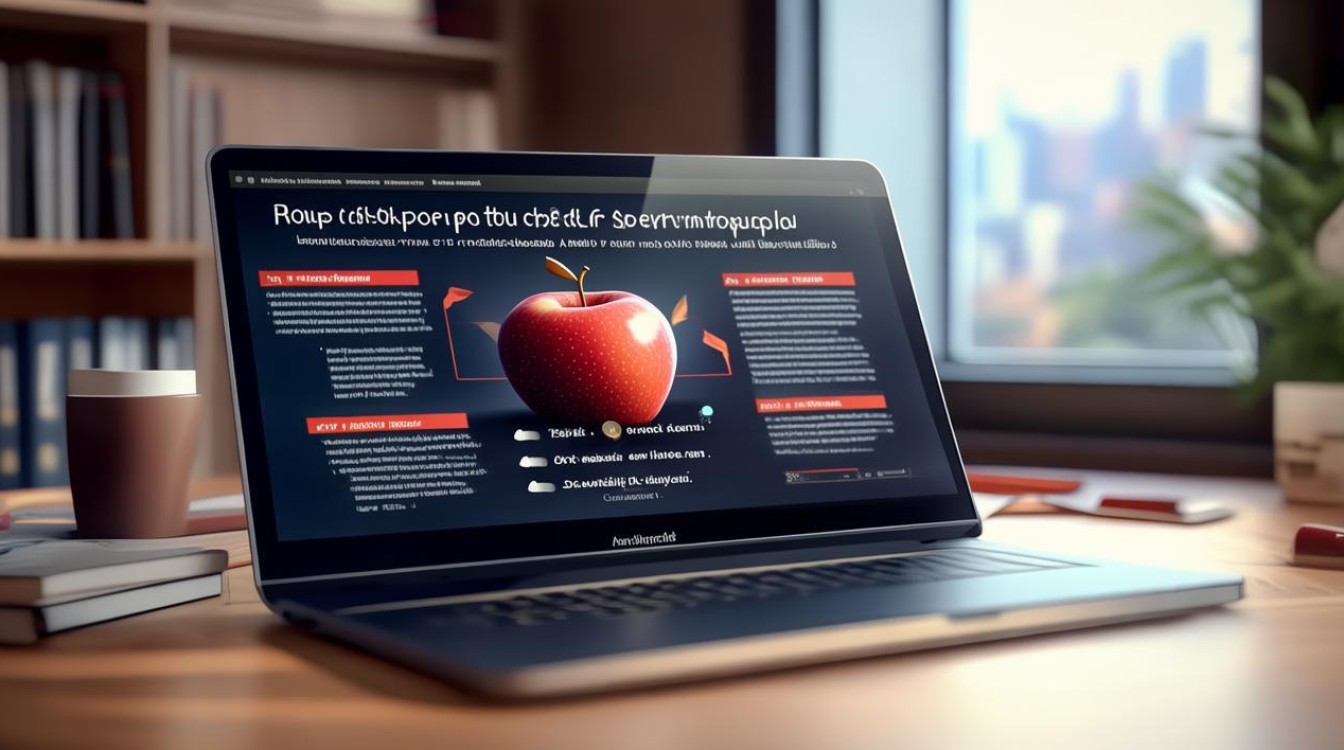
iCloud备份
| 步骤 | 操作详情 |
|---|---|
| 进入设置 | 打开苹果手机的【设置】应用程序,点击上方的【Apple ID】头像。 |
| 找到iCloud选项 | 在Apple ID菜单中,选择【iCloud】选项。 |
| 开启iCloud备份 | 点击【iCloud备份】,将【iCloud云备份】的开关向右滑动开启,首次备份时,建议在设备连接Wi-Fi、锁屏且充电状态下进行,可点击【立即备份】手动触发备份,之后设备会在每天满足条件时自动备份。 |
iCloud备份的优点在于方便快捷,无需连接电脑,只要有网络即可自动备份,但苹果提供的iCloud免费空间只有5GB,对于数据较多的用户可能不够用,需要付费升级存储空间。
iTunes备份
-
前期准备:在电脑上下载安装最新版本的iTunes软件,可通过苹果官方网站下载。
-
连接设备:使用苹果原装数据线将iPhone连接到电脑,如果是首次连接,可能需要在手机上点击“信任此电脑”。
-
打开iTunes并选择设备:打开iTunes软件,在左上角会显示已连接的设备图标,点击该图标进入设备摘要页面。
-
进行备份操作:在摘要页面中,找到“备份”选项,勾选“本电脑”,然后点击“立即备份”按钮,iTunes会对整个设备的数据进行备份,包括应用程序的数据、照片、音乐、视频、通讯录、短信等。
iTunes备份的优势是可以将数据完整地备份到电脑上,方便在本地进行管理和恢复,而且备份空间不受限制,适合数据量较大的用户,它需要依赖电脑,并且备份和恢复过程相对复杂一些。
爱思助手备份
-
下载安装:在电脑上下载并安装爱思助手软件。
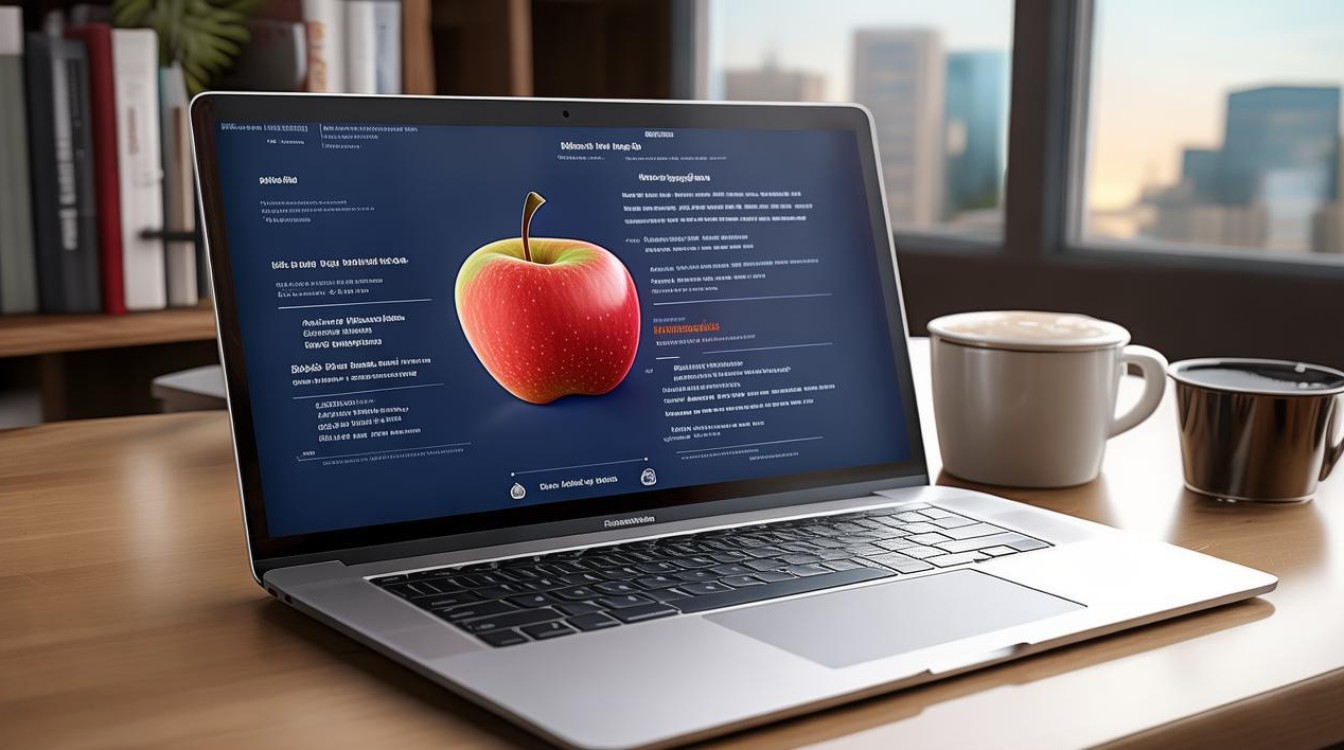
-
连接设备:将苹果设备通过数据线连接到电脑,打开爱思助手,软件会自动识别设备。
-
选择备份功能:在爱思助手的主界面中,找到“备份/恢复”选项,点击进入备份管理页面。
-
开始备份:可以选择全备份或增量备份,全备份会将所有数据备份,增量备份则只备份自上次备份以来发生变化的数据,点击“创建备份”按钮,选择备份文件的保存路径,然后等待备份完成。
爱思助手备份操作简单,支持多种备份方式,并且可以在电脑上直接查看和管理备份数据,对于一些不熟悉iTunes的用户来说是个不错的选择,但它是非官方工具,存在一定的兼容性和安全性风险。
第三方云存储备份
-
选择云存储服务:常见的有百度网盘、腾讯微云等,在手机应用商店中搜索并下载安装相应的云存储应用,注册并登录账号。
-
上传数据:根据云存储应用的操作界面,选择要备份的数据类型,如照片、视频、文档等,然后将其上传到云端存储空间,有些云存储应用还支持自动备份功能,可以在设置中开启。
使用第三方云存储备份的好处是可以充分利用其大容量的存储空间,并且可以跨平台访问和管理数据,但需要注意的是,不同的云存储服务提供商在数据安全和隐私保护方面可能存在差异,要选择信誉良好的服务商。
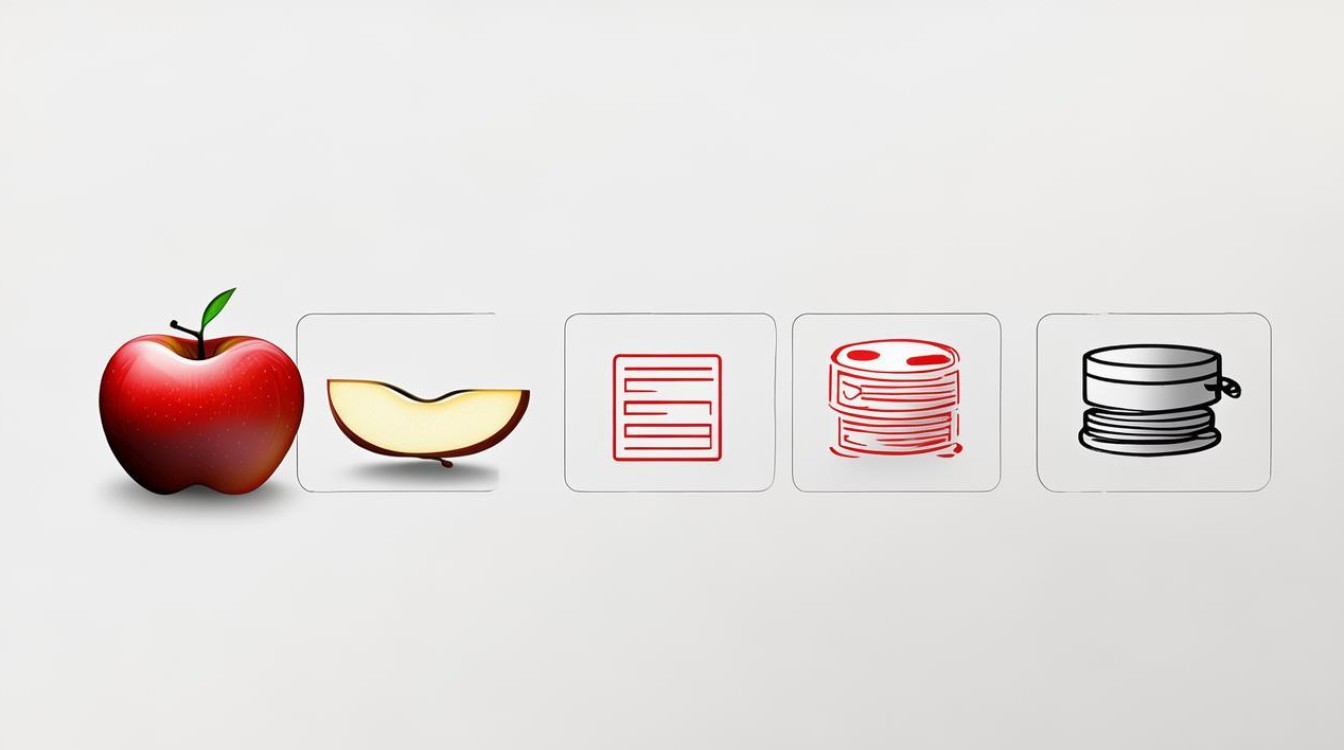
FAQs
问题1:iCloud备份的数据可以恢复到新设备吗?
解答:可以,当您拿到新的苹果设备并完成初始设置后,在“应用与数据”步骤中选择“从iCloud云备份恢复”,然后登录您的Apple ID,选择相应的备份文件即可将之前备份的数据恢复到新设备上。
问题2:使用iTunes备份后,如何查看备份中的具体数据?
解答:iTunes本身并不直接提供查看备份详细内容的功能,但您可以借助一些第三方工具,如爱思助手等,这些工具能够读取iTunes备份文件,并展示其中包含的各种数据,如照片、联系人、短信等,方便您查看和提取特定数据,不过在使用第三方工具时,要注意选择可靠、安全的软件,以避免数据泄露等风险。
版权声明:本文由环云手机汇 - 聚焦全球新机与行业动态!发布,如需转载请注明出处。



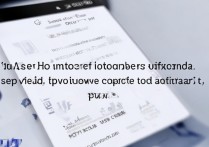

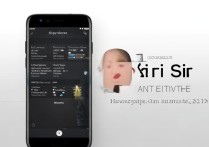






 冀ICP备2021017634号-5
冀ICP备2021017634号-5
 冀公网安备13062802000102号
冀公网安备13062802000102号